win7系统打开任务栏缩略图预览的教程
2019-05-04 09:41:34来源:华彩软件站 阅读 ()

小编今天讲解win7系统打开任务栏缩略图预览的详细操作步骤,接下来就一起学习win7系统打开任务栏缩略图预览的教程,希望能够帮助到大家。
1、任务上单击鼠标右键,选择属性,找到使用Aero Peek预览桌面一项选中确定即可。如图所示:
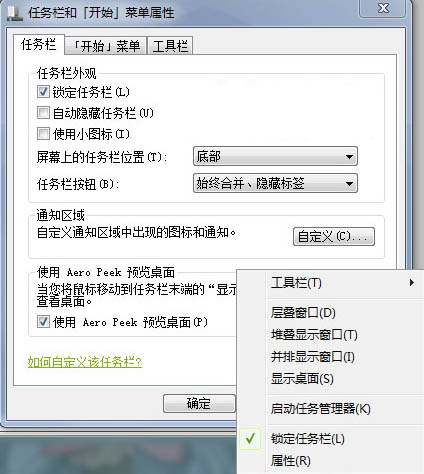
2、通过搜索gpedit.msc运行组策略程序,在用户配置——管理模版——“开始”菜单和任务栏中找到关闭任务栏缩略图一项。如图所示:
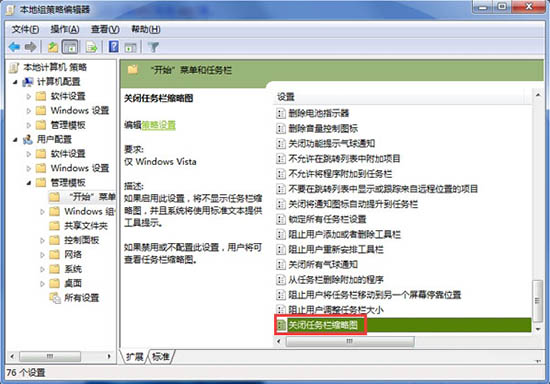
3、在开始菜单,搜索程序和文件里输入regedit,进入注册表编辑器,依次进入如下位置:HKEY_CURRENT_USER\Software\Microsoft\Windows\CurrentVersion\Policies\Explorer。如图所示:
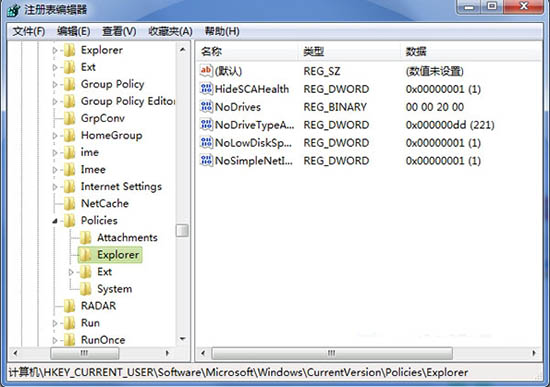
注意事项:
在文件夹下建立一个名称为TaskbarNoThumbnail,DWORD键值的项,键值为1为关闭预览,键值为0为开启预览功能。
上免面就是小编带来的win7系统打开任务栏缩略图预览的教程,大家都学会了吗?
原文链接:http://www.huacolor.com/article/91497.html
如有疑问请与原作者联系
标签:
版权申明:本站文章部分自网络,如有侵权,请联系:west999com@outlook.com
特别注意:本站所有转载文章言论不代表本站观点,本站所提供的摄影照片,插画,设计作品,如需使用,请与原作者联系,版权归原作者所有
- winxp系统中记事本状态栏不见的详细修复 2019-08-26
- win10系统中高级显示设置不见了的具体解决 2019-08-19
- win10系统中启用网格发现的具体操作步骤 2019-08-19
- win7系统中启用浏览器cookie功能的具体操作 2019-08-19
- win7系统设置字体大小的具体操作流程 2019-08-19
IDC资讯: 主机资讯 注册资讯 托管资讯 vps资讯 网站建设
网站运营: 建站经验 策划盈利 搜索优化 网站推广 免费资源
网络编程: Asp.Net编程 Asp编程 Php编程 Xml编程 Access Mssql Mysql 其它
服务器技术: Web服务器 Ftp服务器 Mail服务器 Dns服务器 安全防护
软件技巧: 其它软件 Word Excel Powerpoint Ghost Vista QQ空间 QQ FlashGet 迅雷
网页制作: FrontPages Dreamweaver Javascript css photoshop fireworks Flash
